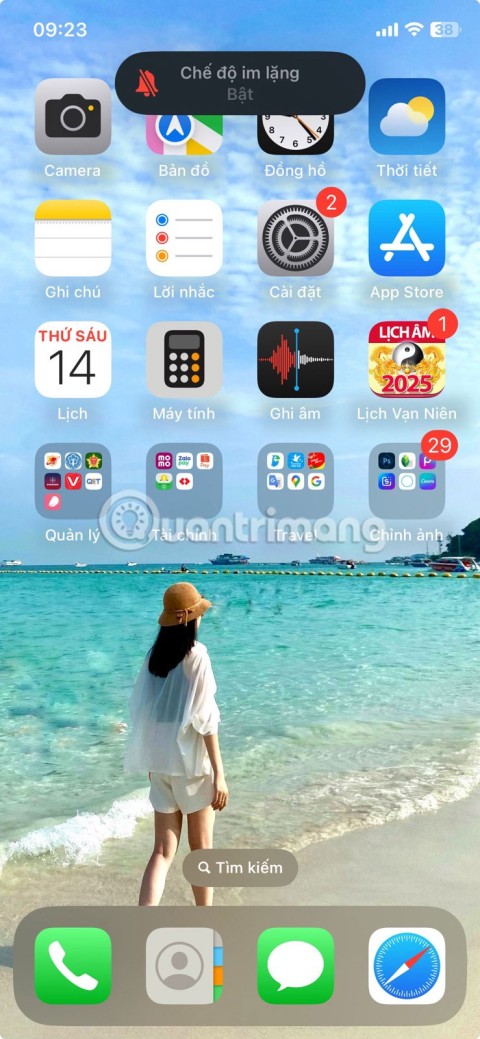Cómo configurar el modo No molestar en los teléfonos Google Pixel
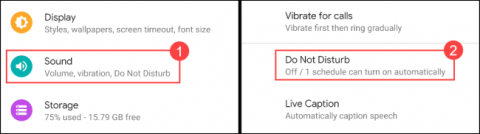
A continuación te explicamos cómo configurar el modo No molestar en los teléfonos Google Pixel.
¿Estás conduciendo y a menudo te distraes por mensajes y notificaciones que aparecen constantemente en tu teléfono? Si usas un teléfono Pixel (o cualquier otro dispositivo Android estándar), puedes activar fácilmente el modo No molestar mientras conduces para evitar posibles riesgos causados por tu teléfono mientras conduces.
¿Cómo funciona el modo “No molestar”?
En pocas palabras, el modo “No molestar”, cuando se activa, bloquea automáticamente las notificaciones no importantes en el dispositivo. Por supuesto, esta función también se puede configurar para bloquear automáticamente las notificaciones en ciertos casos específicos. Esto le ahorra tener que recordar encenderlo y apagarlo todo el tiempo. Por ejemplo, en Pixel 3 y modelos posteriores, puedes configurar No molestar para que se active automáticamente mientras conduces.
Sin embargo, esta función no será muy útil si no personalizas cada configuración específicamente para cada situación. Por ejemplo, hay algunas opciones útiles para ajustar qué contactos pueden seguir comunicándose contigo incluso en el modo no molestar.
Cómo activar el modo “No molestar” mientras conduces
Primero, acceda al menú de Configuración en su teléfono Android tocando el ícono de engranaje en la pantalla de inicio.
En el menú Configuración, navegue hasta “Sonido” o “Sonido y vibración”, luego toque “No molestar”.
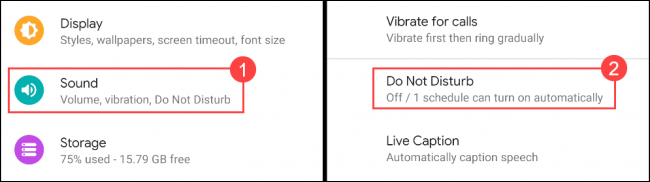
Mira hacia abajo y toca “Horarios”.
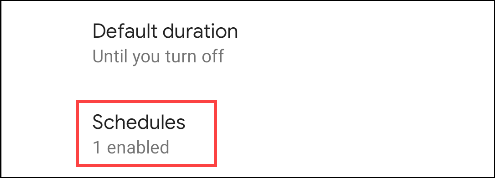
En esta página verás algunos horarios preestablecidos, como “Dormir”. Lo que nos interesa aquí es “Conducir”, vamos a comprobarlo. O si esta opción de conducción no está disponible, puedes crear la tuya propia.
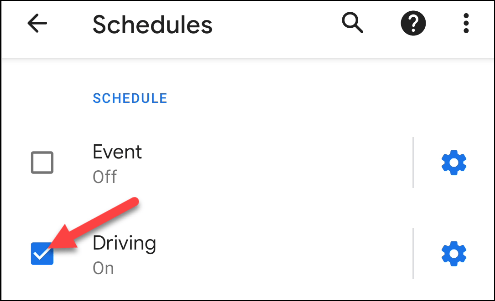
A continuación, toque el icono del engranaje para abrir la configuración de la opción Conducción.
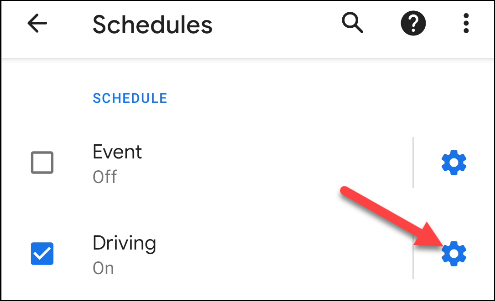
En la parte superior, haga clic en “Comportamiento”.
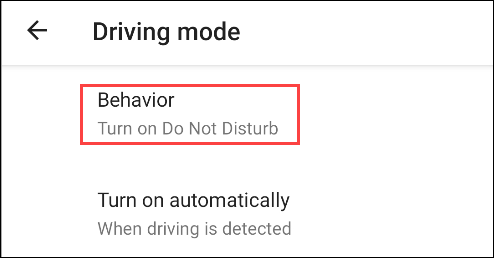
Desde la notificación emergente, toque “Activar No molestar”.
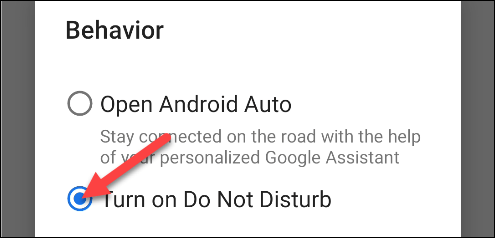
Ahora, pulsa en “Activar automáticamente”.
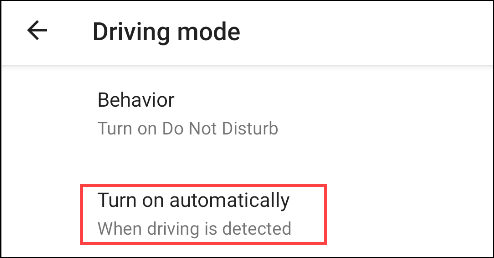
Hay varias opciones en esta página. Si siempre se conecta a un dispositivo Bluetooth mientras conduce, como el sistema de información y entretenimiento de su automóvil, puede seleccionarlo aquí. Active el interruptor “Cuando esté conectado a Bluetooth” y seleccione un dispositivo de la lista.
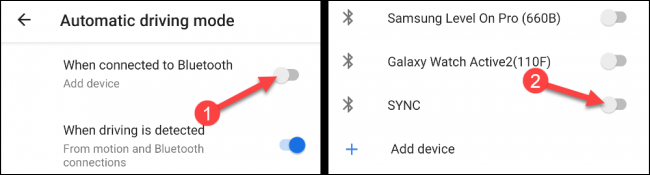
Hay otra opción llamada “Cuando se detecta conducción”. Esta función utilizará los datos de tu teléfono para detectar automáticamente cuándo estás conduciendo.
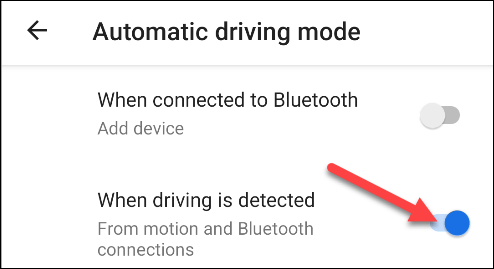
Por último, puedes activar la opción “Activar Bluetooth automáticamente” para que tu teléfono active automáticamente el Bluetooth cuando detecte que estás conduciendo. Esto garantizará que los dispositivos Bluetooth permanezcan conectados mientras conduces.
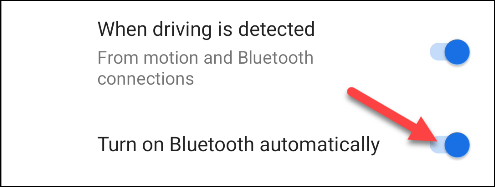
Eso es todo lo que hay que hacer. ¡Buena suerte!
A continuación te explicamos cómo configurar el modo No molestar en los teléfonos Google Pixel.
Ya sea que estés reproduciendo música o un podcast, las interrupciones pueden arruinar el estado de ánimo. Afortunadamente, Apple proporciona herramientas para silenciar los sonidos que distraen y mantener tu experiencia de audio ininterrumpida.
En este artículo, te guiaremos sobre cómo recuperar el acceso a tu disco duro cuando falla. ¡Sigamos!
A primera vista, los AirPods parecen iguales a cualquier otro auricular inalámbrico. Pero todo cambió cuando se descubrieron algunas características poco conocidas.
Apple ha presentado iOS 26, una importante actualización con un nuevo diseño de vidrio esmerilado, experiencias más inteligentes y mejoras en aplicaciones conocidas.
Los estudiantes necesitan un tipo específico de portátil para sus estudios. No solo debe ser lo suficientemente potente como para desempeñarse bien en su especialidad, sino también lo suficientemente compacto y ligero como para llevarlo consigo todo el día.
Agregar una impresora a Windows 10 es sencillo, aunque el proceso para dispositivos con cable será diferente al de los dispositivos inalámbricos.
Como sabes, la RAM es un componente de hardware muy importante en una computadora, ya que actúa como memoria para procesar datos y es el factor que determina la velocidad de una laptop o PC. En el siguiente artículo, WebTech360 te presentará algunas maneras de detectar errores de RAM mediante software en Windows.
Los televisores inteligentes realmente han conquistado el mundo. Con tantas funciones excelentes y conectividad a Internet, la tecnología ha cambiado la forma en que vemos televisión.
Los refrigeradores son electrodomésticos familiares en los hogares. Los refrigeradores suelen tener 2 compartimentos, el compartimento frío es espacioso y tiene una luz que se enciende automáticamente cada vez que el usuario lo abre, mientras que el compartimento congelador es estrecho y no tiene luz.
Las redes Wi-Fi se ven afectadas por muchos factores más allá de los enrutadores, el ancho de banda y las interferencias, pero existen algunas formas inteligentes de mejorar su red.
Si quieres volver a iOS 16 estable en tu teléfono, aquí tienes la guía básica para desinstalar iOS 17 y pasar de iOS 17 a 16.
El yogur es un alimento maravilloso. ¿Es bueno comer yogur todos los días? Si comes yogur todos los días, ¿cómo cambiará tu cuerpo? ¡Descubrámoslo juntos!
Este artículo analiza los tipos de arroz más nutritivos y cómo maximizar los beneficios para la salud del arroz que elija.
Establecer un horario de sueño y una rutina para la hora de acostarse, cambiar el despertador y ajustar la dieta son algunas de las medidas que pueden ayudarle a dormir mejor y despertarse a tiempo por la mañana.
¡Alquiler por favor! Landlord Sim es un juego de simulación para dispositivos móviles iOS y Android. Jugarás como propietario de un complejo de apartamentos y comenzarás a alquilar un apartamento con el objetivo de mejorar el interior de tus apartamentos y prepararlos para los inquilinos.
Obtén el código del juego Bathroom Tower Defense de Roblox y canjéalo por emocionantes recompensas. Te ayudarán a mejorar o desbloquear torres con mayor daño.